系统之家装机大师 V1.5.5.1336 官方版
系统之家装机大师是专为小白用户打造的装机工具,操作简单,适合32位和64位的电脑安装使用,支持备份或还原文件,也能通过系统之家装机大师,制作U盘启动盘,智能检测当前配置信息,选择最佳的安装方式,无广告,请大家放心使用。


时间:2022-02-21 11:28:03
发布者:majing
来源:当客下载站
Win7 64纯净版系统怎么安装?最近有用户询问这个问题,不知道怎么安装,很多用户喜欢使用Win7系统,Win7系统更加稳定更加人性化,那么这怎么安装呢?针对这一问题,本篇带来了详细的Win7 64纯净版系统安装教程,分享给大家,一起看看吧。
1.打开软件。点击下载软件,并正常打开,点击软件主界面的"点此开始重装系统",如果你本机中已经有过GHO镜像文件,则可以用"备份/还原系统"来还原!

win7 64纯净版系统安装教程图一
2.选择系统。根据您个人喜好和电脑的配置选择需要系统,直接点击"开始一键安装"即可,一般情况下单核处理器选择XP,双核和四核选择win7,小于2G内存选择32位,反之选择64位!
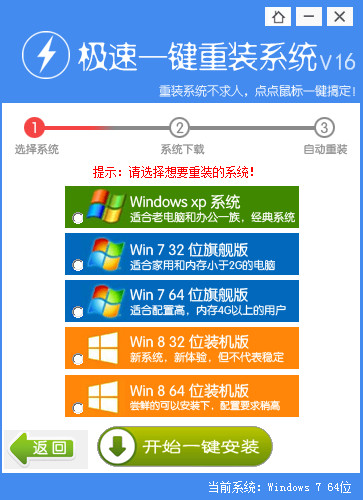
win7 64纯净版系统安装教程图二
3.下载安装。选择好系统以后,点击执行下一步后就进入了系统镜像下载窗口,这时候你能做的就是等待,系统在下载完成后会自动安装系统的!想要学习使用u盘安装系统的网友可以参考怎么用u盘装系统教程。
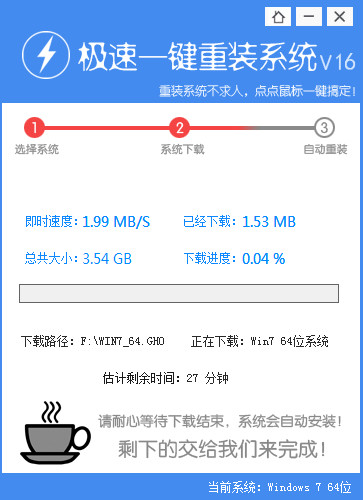
win7 64纯净版系统安装教程图三
以上的全部内容就是小编为网友们带来的win7 64纯净版系统安装教程了,相信网友们看完上面的教程都已经忍不住的想要去下载一键重装系统软件来重装win7 64的纯净版系统了。小编良心推荐网友们去下载使用小白一键重装系统软件。